フォトショップでボカス方法
 View数2,312
View数2,312 コメント数0
コメント数0
手順・使い方の説明文
皆様こんにちは、
初めてフォトショップを使われる初心者様向けのご案内です。
一見難しそうですが、ポイントさえ把握できれば、簡単にフォトショップが使えます。今回は、「フォトショップでボカス方法」です。
私はぼかしたりする際に最適なソフトがフォトショップと考えています。
なぜかと言うと簡単単純明快にできるからです。初心者でも簡単にできます。
以下で実際私が作成した。「ラボ_アイコン27」の教材をもとに、簡単に説明させて頂きます。
ボカス機能があり、その機能に自分が好むぼかし具合を調整してOKを押せば完了です。
実際見ながら数値設定できる点が楽でいいです。
それでは以下で明確に説明させて頂きますので是非やってみてくださいませ。
 フォトショップでボカス方法の手順・使い方
フォトショップでボカス方法の手順・使い方
 フォトショップでボカス方法へのコメント投稿
フォトショップでボカス方法へのコメント投稿
 携帯・スマホで見る
携帯・スマホで見る
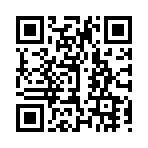
読み取り回数:0回
この手順・使い方の投稿者:ヒロ
イラストやデザインを提供させて頂きます。私はデザインや物作りが大好き人間です。季節ものから可愛い素材、そしてシンプルなデザイン。時には斬新でカッコいい素材等様々なジャンルを勉強中です。是非、貴方様のお役に立てれば嬉しいです。今後とも宜しくお願いします。
 この投稿者の他の手順・使い方
この投稿者の他の手順・使い方
-
ショートカットキーの…
皆様、こんにちは、初めてイラストレーター…
6,036
0
-
画面中心に向かって縮…
皆様、こんにちは、初めてイラストレーター…
4,422
0
-
イラストレーターでグ…
皆様、こんにちは、初めてイラストレーター…
14,348
0
-
ショートカットキー …
皆様、こんにちは、初めてイラストレーター…
3,134
0
-
ショートカットキーの…
皆様、こんにちは、初めてイラストレーター…
5,806
0
-
ショートカットキー …
皆様、こんにちは、初めてイラストレーター…
3,195
0
-
ショートカットキー …
皆様、こんにちは、初めてイラストレーター…
4,874
0
-
アートボードを消す方…
皆様、こんにちは、初めてイラストレーター…
71,252
0
















コメント投稿